Sužinokite, kaip sulaužyti ugnies lazdelę, naudodami mūsų nuoseklią mokymo programą ir mėgaukitės prieiga prie mėgstamiausių internetinės transliacijos programėlės.
„Amazon Fire Stick“. mums nėra naujas žodis ir yra labai populiarus tarp masių kaip daug funkcijų turintis internetinis srautinio perdavimo įrenginys. Tai nebrangus įrankis, leidžiantis transliuoti filmus, vaizdo įrašai ir TV laidos iš populiarių svetainių, įskaitant „Hulu“, „Netflix“, „Amazon Prime“ ir daug daugiau.
Tačiau jis nėra visiškai laisvas nuo trūkumų ir reikalauja prenumeratos mokesčio, kad galėtumėte pasiekti internetinį turinį iš pramogų ir filmų svetainės.
Tokiais atvejais jums gelbsti „jailbreak“ ir padeda apeiti visus gamintojo nustatytus apribojimus.
Taigi, prieš pereidami prie mūsų nuoseklaus vadovo kaip sunaikinti FireStick, pažvelkime į visą koncepciją.
Kas yra Jailbroken Firestick?
„Jailbreak“ reiškia apeiti numatytąjį apribojimą, pateiktą kartu su jūsų įrenginiu. Tai reiškia sulaužyti sienas, kurios skiria jus nuo neribotų pramogų ir neriboto srautinio perdavimo.
Procesas apima trečiosios šalies taikomosios programos arba modifikuotos programinės įrangos naudojimą. Kai tik turėsi sulaužė tavo ugnies lazdelę Galite lengvai įkelti į savo įrenginį bet kurią programą, kurios neįmanoma atsisiųsti iš „Amazon App“.
Kam reikalingas „Firestick Jailbreak“?
Jūs sulaužote savo „Firestick“, nes prisijungėte prie internetinio srautinio perdavimo vandenyno nemokėdami didelės sumos. Nuo TV serialų iki internetinių filmų, tiesioginė TV, sporto kanalas „Jailbreaking“ užtikrina lengvą ir greitą prieigą prie mėgstamų pramogų kanalų.
Pastaba: „Firestick“ įsilaužimo procesas yra visiškai saugus ir teisėtas, nes jūsų įrenginyje nėra jokių paslėptų mokesčių. Tačiau turite užtikrinti, kad jūsų pasirinkta svetainė nebūtų pažeista autorių teisių.
Kaip sulaužyti „Firestick“ – visas vadovas
Pilnai pakrauta Fire lazda žada neribotą malonumą, bet už papildomą kainą. Jailbreaking suteikia mums lengvą išgelbėjimą ir nereikalauja jokių techninių žinių. Atidžiai perskaitykite mūsų vadovą, kaip sulaužyti savo „Firestick“.
1 veiksmas: nustatykite „FireStick“, kad būtų galima „Jailbreaking“.
Keletas būtinų sąlygų:
- Firestick
- Nuotolinio valdymo pultas ir
- Greitai veikiantis interneto ryšys
1. Prijunkite „Amazon Fire TV“ lazdelę
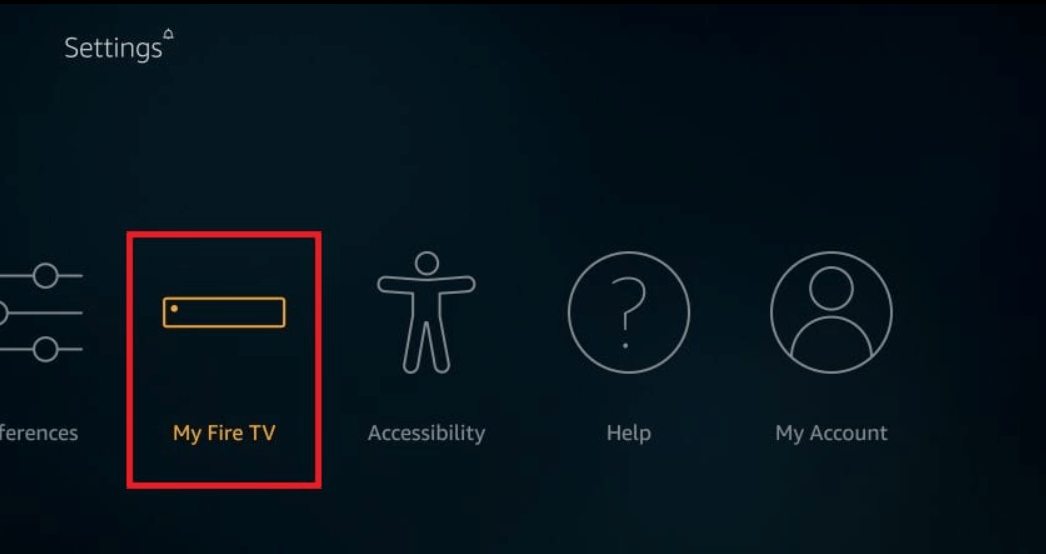
2. Palaukite, kol bus įkeltas pagrindinis ekranas.
3. Meniu juostoje pasirinkite parinktį Nustatymai.

4. Iš rodomų parinkčių pasirinkite „My Fire TV“.
5. Kitame veiksme pasirinkite parinktį Kūrėjai.
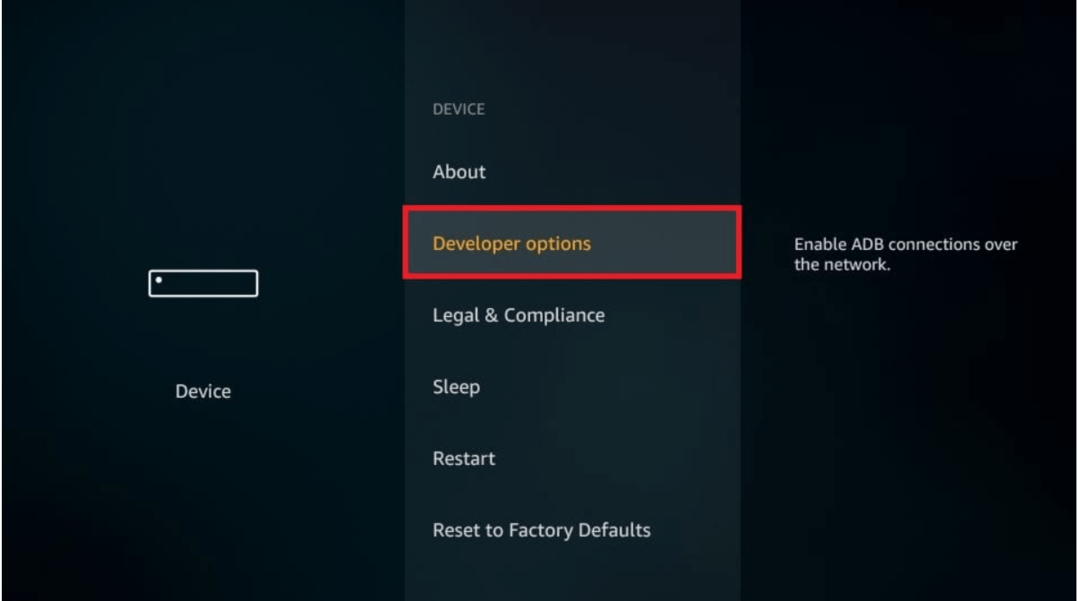
6. Dabar įjunkite ADB derinimo kištuką, tada suaktyvinkite „Programos iš nežinomų šaltinių“ parinktis (tai padarę galėsite įdiegti kelias programas už „Amazon App Store“ katalogo ribų)
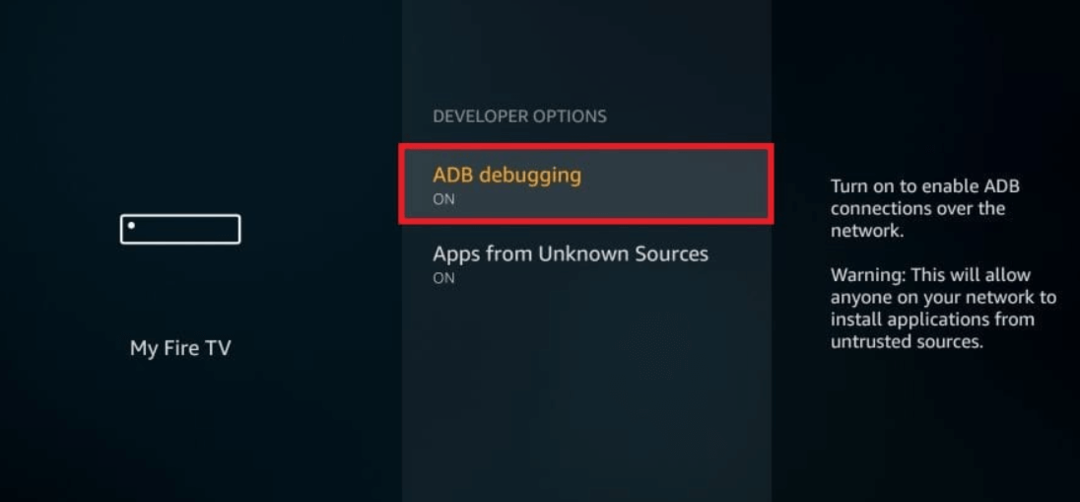
7. Greitas pranešimas, kuriame nurodoma „Programos iš nežinomų šaltinių“ bus rodomas ekrane, spustelėkite mygtuką Įjungti, kad tęstumėte.
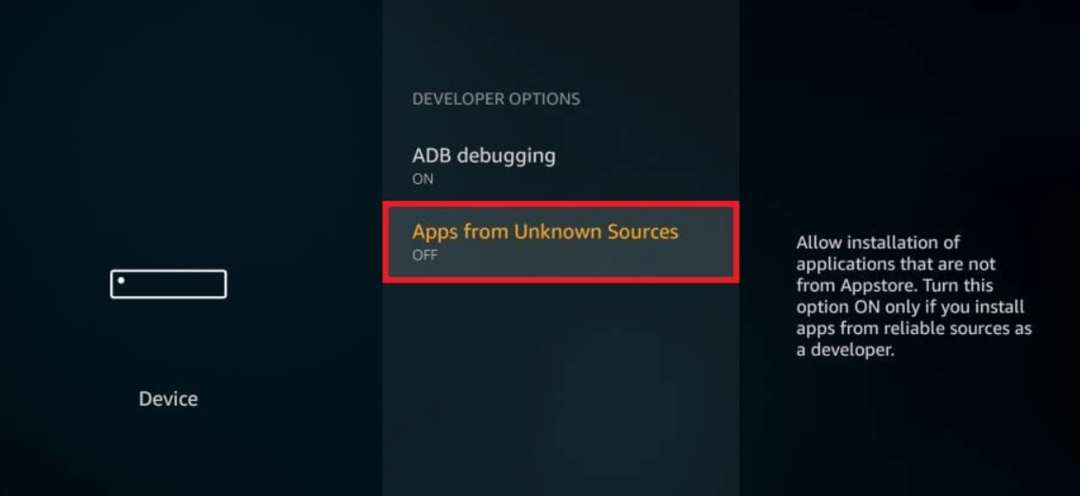
8. Dabar grįžkite į parinktį „Nustatymai“ spustelėdami „Amazon“ nuotolinio valdymo pulto mygtuką „Atgal“.
9. Meniu Nustatymai atidarykite parinktį Parinktys.
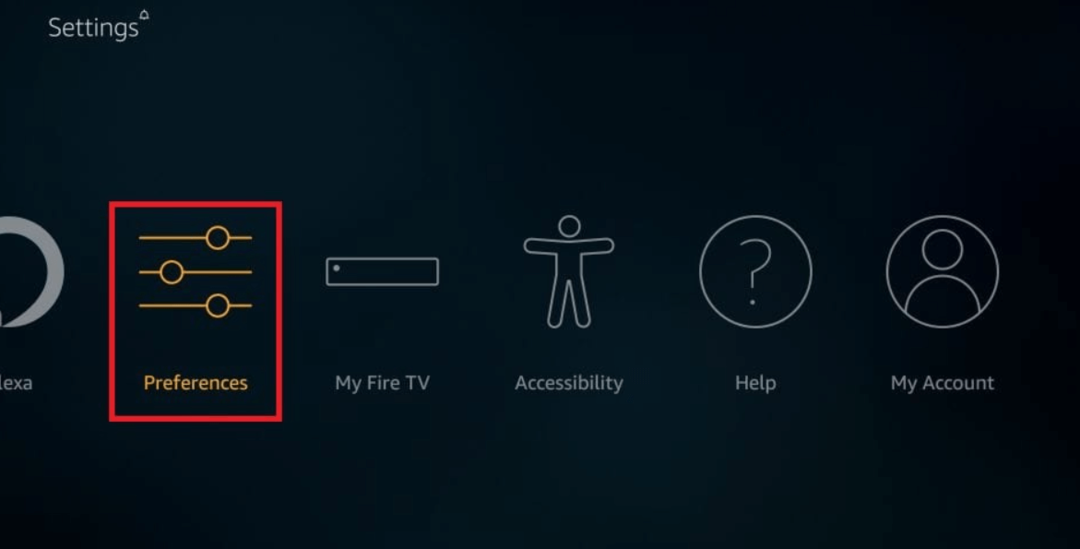
10. Tada pasirinkite skirtuką Privatumo nustatymai.
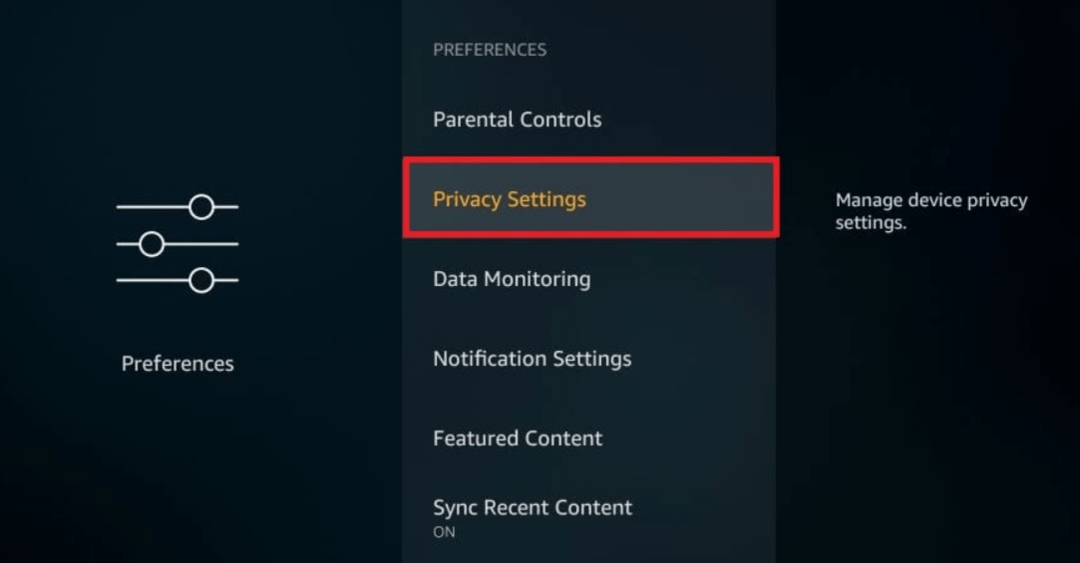
11. Išjunk „Įrenginio duomenų naudojimas“ ir „Rinkti programos naudojimo duomenis“ kad būtų išvengta dalijimosi duomenimis.
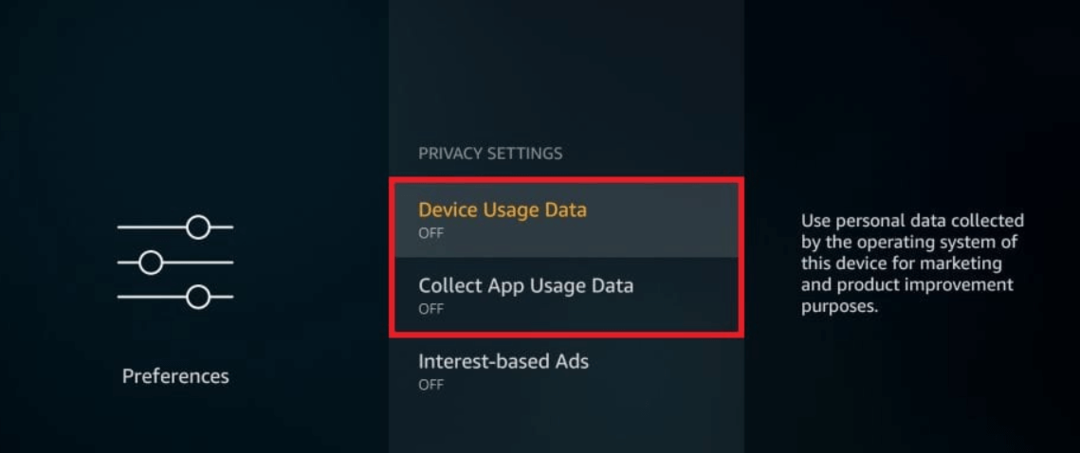
12. Dabar grįžkite į langą Parinktys paspausdami mygtuką Atgal ir spustelėkite Duomenų stebėjimas.
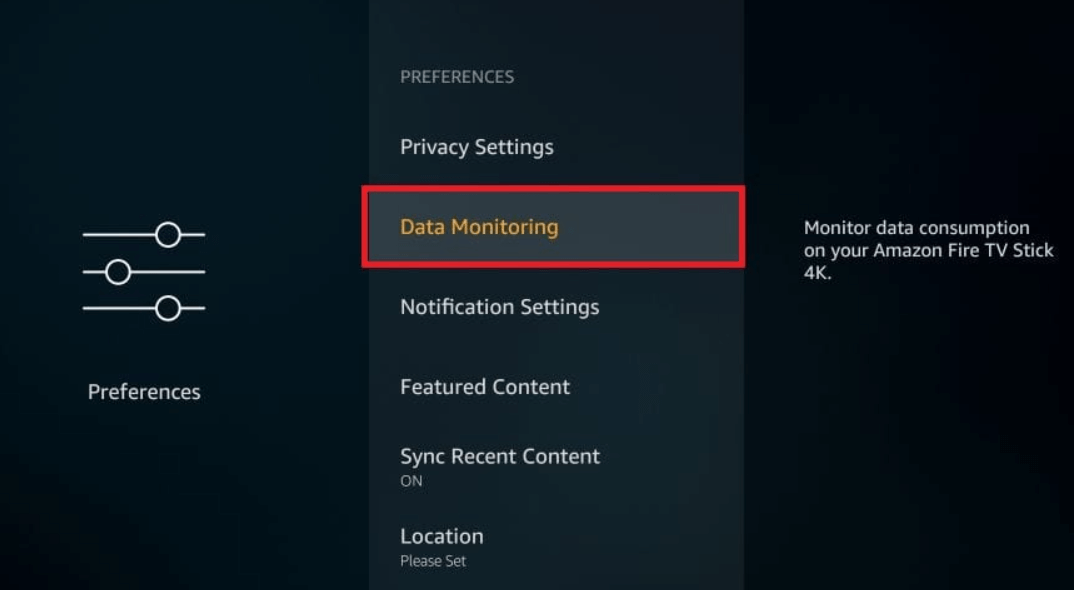
13. Atsidariusiame lange išjunkite duomenų stebėjimą.
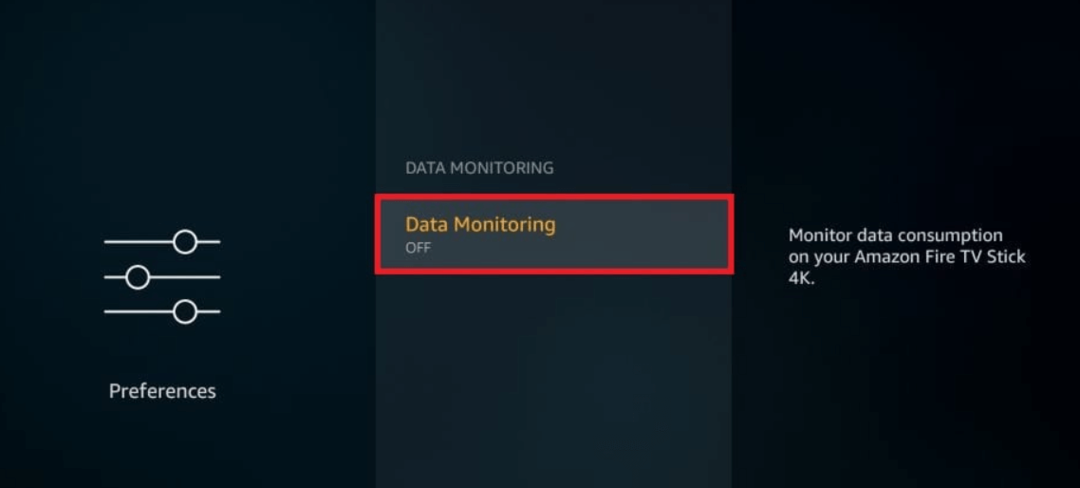
Skaityti daugiau: Geriausios nemokamos televizijos transliacijos svetainės, kuriose galima žiūrėti internetines TV laidas
2 veiksmas: įdiekite alternatyvią programą „Firestick“.
Jailbreaking Firestick apima trečiųjų šalių programų atsisiuntimą ne iš „Amazon App Store“. Kadangi „Amazon“ nepalaiko tiesioginio atsisiuntimo, jums reikės alternatyvios programos, žinomos kaip "Atsisiuntimo programa" už jį. Norėdami įdiegti „Downloader“, atlikite paprastus veiksmus, kaip nurodyta toliau:
1. Paleiskite „Amazon Fire Stick“ pagrindinį ekraną.
2. Spustelėkite objektyvo piktogramą, kad atidarytumėte paieškos laukelį.

3. Paieškos laukelyje įveskite Downloader.
4. Išskleidžiamajame meniu pasirinkite Downloader.
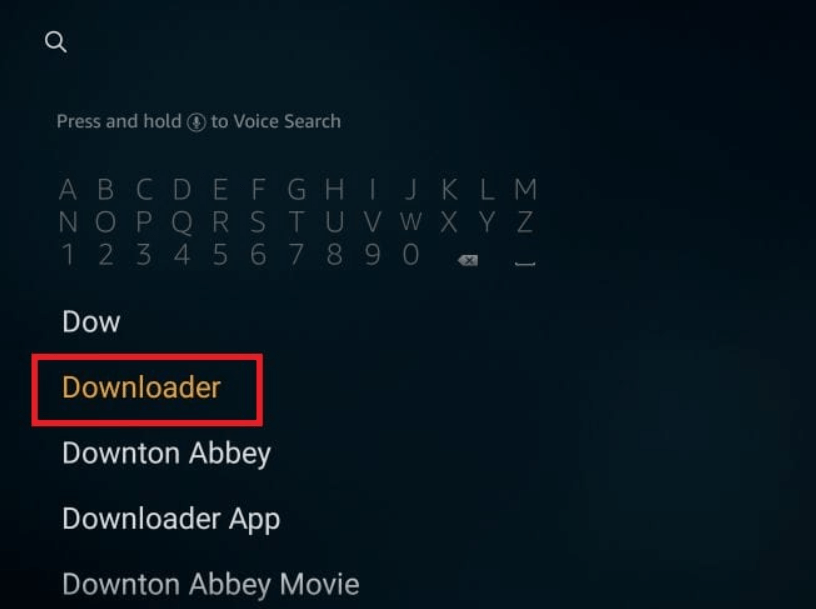
5. Kitame lange spustelėkite parinktį Atsisiųsti.
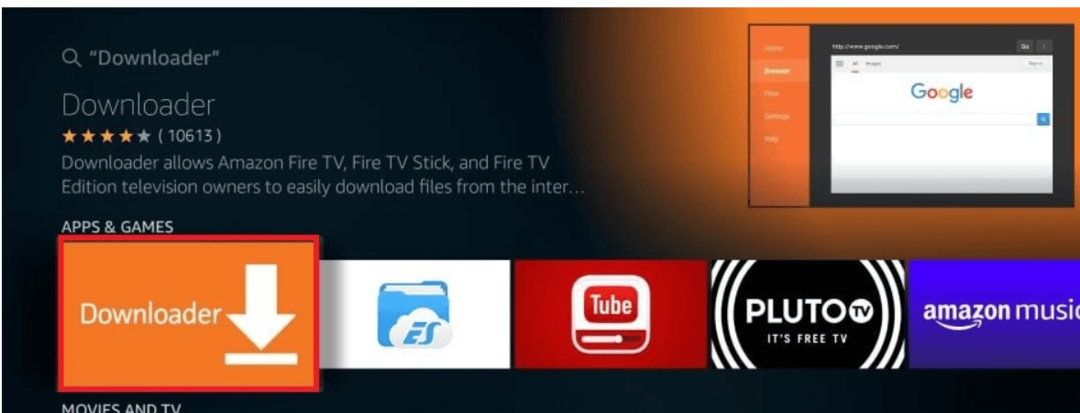
6. Po sėkmingo atsisiuntimo įdiekite programą savo įrenginyje.
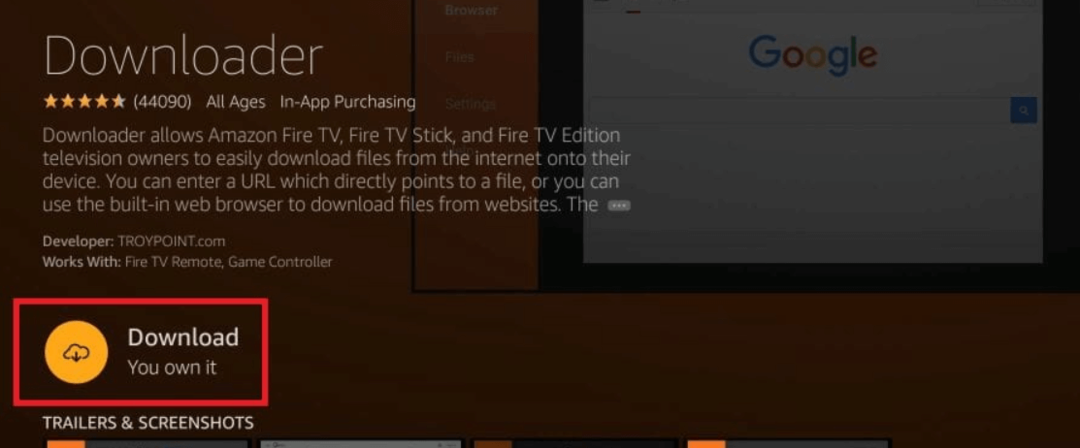
7. Dabar paleiskite „Downloader“ programą spustelėdami mygtuką Atidaryti.
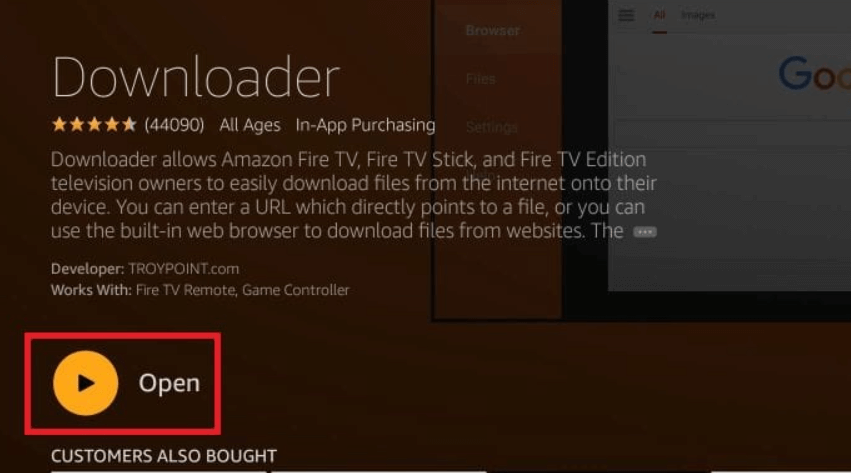
8. Dabar esate pasirengę atsisiųsti failus arba svetaines, kurias norite atsisiųsti.
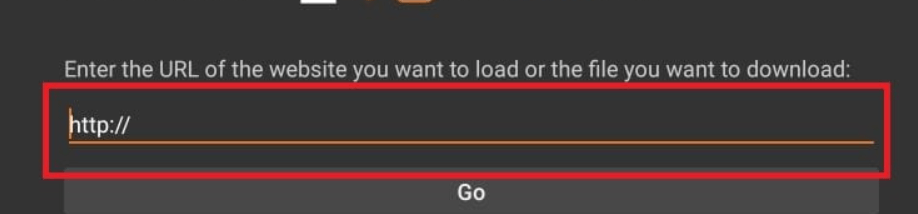
3 veiksmas: „Jailbreak Firestick“.
Atlikę aukščiau nurodytus veiksmus, galėsite atsisiųsti bet kurį srautinio perdavimo programa. Jūsų patogumui pasirinkome Kodi 18.
Čia sužinosime, kaip sulaužyti „Amazon Firestick“ naudojant „Kodi 18“:
1. Įrenginyje paleiskite programą Downloader ir įveskite URL https://www.firesticktricks.com/kapk viduje konors https:// skirtukas.
2. Paspauskite mygtuką Eiti, kad atsisiunčiamas KODI 18.
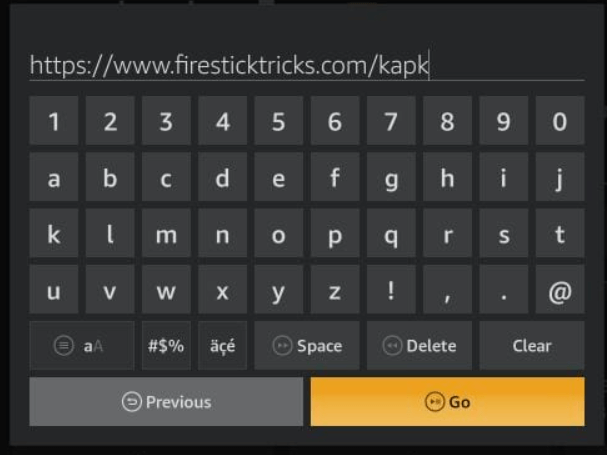
3. Užbaikite atsisiuntimą ir spustelėkite mygtuką Įdiegti.
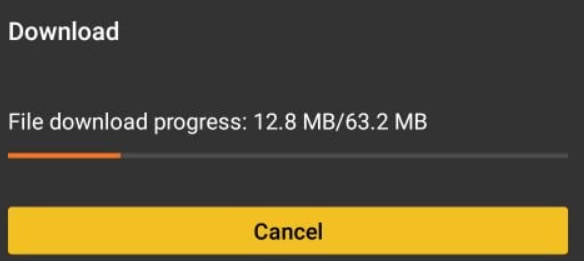
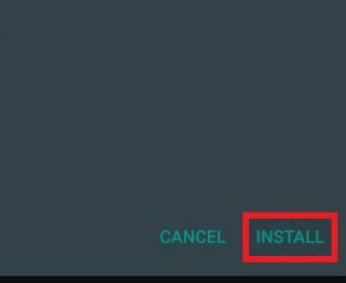
4. Sėkmingas įdiegimas patvirtins jūsų ugnies lazdelės įsilaužimą.
Skaityti daugiau: Geriausias 2020 m. „Netflix VPN“: žiūrėkite neribotą skaičių filmų ir TV laidų
Kaip naudoti „Jailbroken Amazon Firestick“?
Taigi, štai, kino mėgėjai, jums pavyko sulaužė jūsų „Amazon Firestick“., bet kas toliau? Sužinokime, kaip juo naudotis ir mėgautis bedugniu internetinio srautinio perdavimo pasaulio vandenynu.
Įsitikinkite, kad naudojate galingą VPN ryšį, kad išvengtumėte teisinių problemų, susijusių su autorių teisių pažeidimu. Galite apsvarstyti galimybę naudoti NordVPN, tai ne tik užtikrins visišką anonimiškumą, bet ir visiškai suderinama su Kodi 18.
Norėdami nustatyti „NordVPN“ savo „firestick“, atlikite paprastus veiksmus:
- Norėdami pradėti, užsiprenumeruokite „NordVPN“, taip pat galite prisiregistruoti, kad galėtumėte naudotis jos paslaugomis.
- Atidarykite paieškos laukelį.
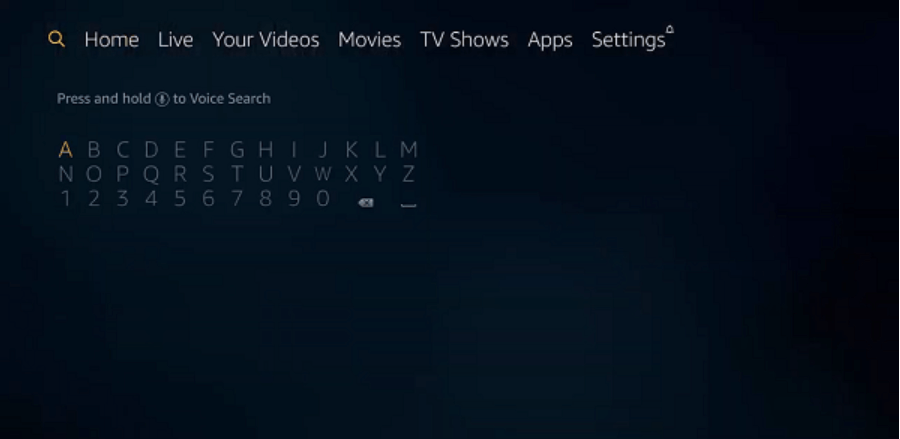
- Paieškos laukelyje įveskite NordVPN naudodami nuotolinio valdymo pultą „Firestick“.
- Išskleidžiamajame meniu pasirinkite NordVPN.
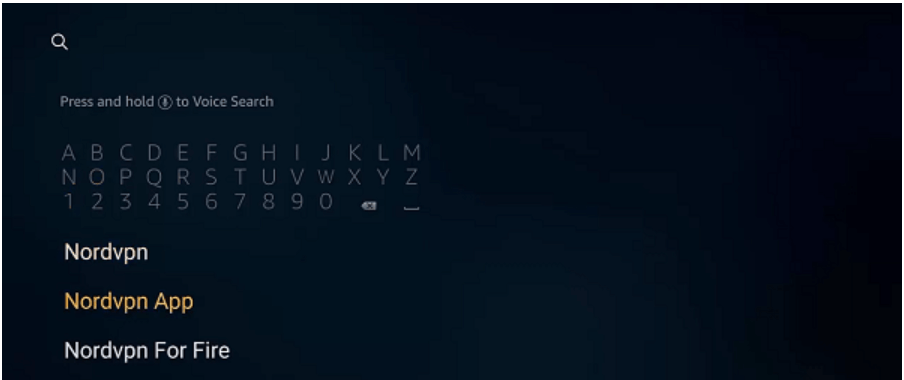
- Dabar programos ekrane pasirinkite NordVPN.
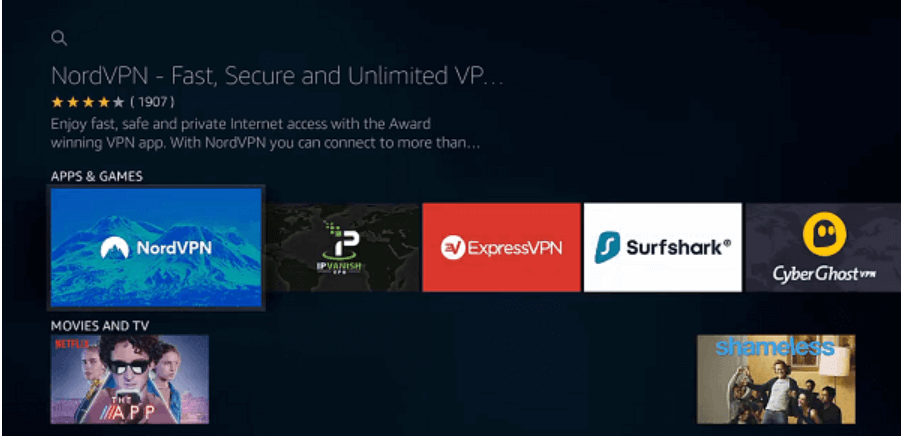
- Dabar paspauskite mygtuką Gauti arba Atsisiųsti, kad atsisiųstumėte jį į savo įrenginį.
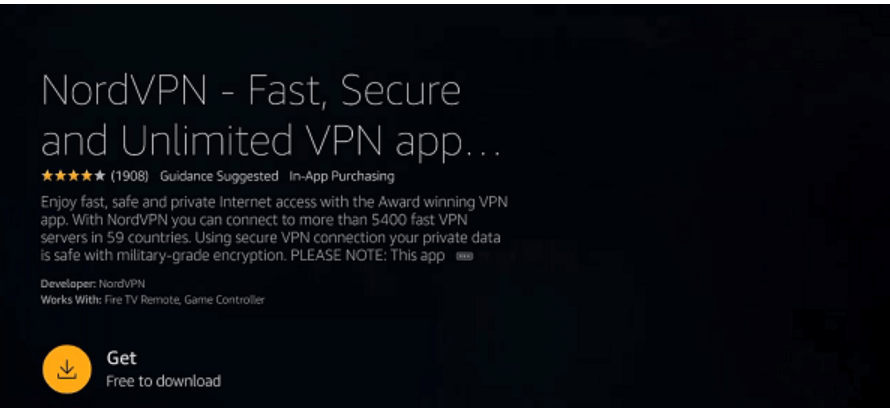
- Pasirinkite atidarymo mygtuką, kad paleistumėte „NordVPN“. Prisijunkite prie savo paskyros naudodami savo vartotojo ID ir slaptažodį.
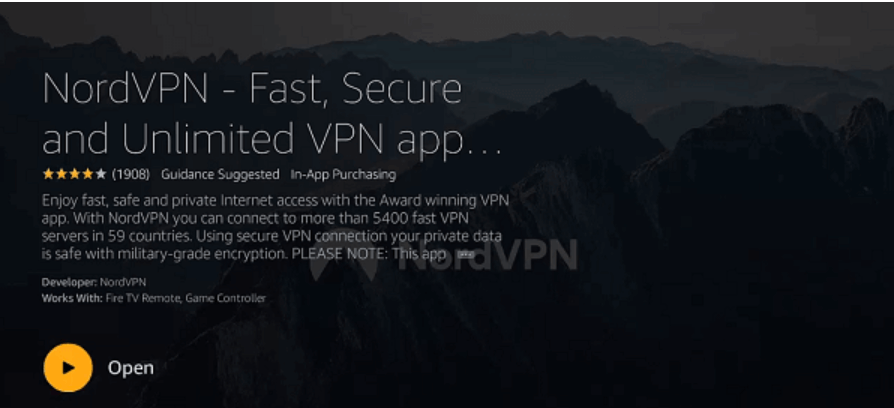
Būtinos sąlygos Patikrinti
- Jailbroken Firestick – patikrinkite
- greitas interneto ryšys – patikrinkite
- VPN ryšys – patikrinkite
Dabar jums reikia kelių Kodi priedai ir stato. Kadangi Kodi netransliuoja jokio savo turinio. Jos medijos poreikiai priklauso nuo kitų internetinių šaltinių, kuriems reikalingas priedas. Čia išvardijome keletą populiariausių jums skirtų priedų.
- Sandorą: Tai labai patikimas „Kodi“ inventoriaus perlas ir puikiai veikia su internetiniais filmais ir TV laidomis.
- Įgula: Jis geriausiai tinka HD kokybės turiniui. Įgula tau leido transliuoti internetinius filmus ir TV laidas sklandžiai.
- Venom Addon: Tai žada lengvą prieigą prie naujausio ir užsakomo turinio. Be to, jame taip pat yra didžiulė populiarių filmų ir internetinių serialų biblioteka.
- Neribota: Tai lengvas ir daugiafunkcis Kodi priedas. Tai yra „viskas viename“ platforma, skirta transliuoti internetinius filmus, dokumentinius filmus, TV serialus, sportą ir daug daugiau.
Be to, taip pat galite apsvarstyti galimybę naudoti Click Sville, FEN, Exodus Redux & V8, The Magic Dragon ir kt., kad pagerintumėte savo patirtį.
„Kodi“ priedai yra būtini norint transliuoti internetu, tačiau, kita vertus, „Kodi“ versijos yra naudingesnės užtikrinant sklandesnę srautinio perdavimo patirtį. Jie nušlifuoja „Kodi“ naudodami efektyvesnę ir įdomesnę sąsają.
Be to, daugumoje „Kodi“ versijų yra iš anksto įdiegti priedai, o tai reiškia, kad jums nereikia jaudintis dėl individualaus atsisiuntimo. Štai keletas iš mūsų geriausių pasirinkimų.
- Titano konstrukcija: Šis lengvas korpusas turi didžiulį Kodi priedų vandenyną ir lengvai sinchronizuojamas su Kodi palaikomais įrenginiais ir įrankiais.
- Magija „No Limits“: Turint didelę vartotojų bazę, No Limits Magic yra daugybė įspūdingų priedų ir yra netvarkingo ir elegantiško dizaino.
„Xanax“, „MisFit Mods Lite“, „Grindhouse“, „Blue magic“, „Grind“ ir „Silvo“ yra keletas kitų „Kodi“ kūrinių, kuriuos galite pasirinkti.
Kaip „Jailbreak FireStick“ be „Downloader“ programos?
Jei „Downloader“ programos jūsų regione nėra, galite naudoti „ES File Explorer“. jailbreak Amazon Firestick. Programoje yra nemokamas 7 dienų bandomasis laikotarpis, o jos prenumerata kainuoja apie 9,99 USD per mėnesį.
Čia yra mūsų žingsnis po žingsnio mokymo programa, skirta jums:
- Paleiskite įrenginį ir atidarykite parinktį Nustatymai.
- Spustelėkite „My Fire TV“, tada pasirinkite „Developers Options“.
- Naujai paleistame lange įjunkite parinktis sakydami „Programos iš nežinomų šaltinių“.
- Dabar grįžkite į puslapį „Nustatymai“ ir atidarykite skirtuką „Nuostatos“, po to – skirtuką „Privatumo nustatymai“.
- Privatumo nustatymų lange išjunkite parinktis sakydami „Rinkti programos naudojimo duomenis“ ir „Įrenginio naudojimo duomenys“.
- Dabar grįžkite į pagrindinį „Firestick“ puslapį.
- Paieškos įrankyje įveskite ES File Explorer.
- Rodomų rezultatų sąraše spustelėkite Es File Explorer ir paspauskite mygtuką Atsisiųsti.
- Palaukite, kol atsisiuntimas bus baigtas, ir įsitikinkite, kad programa tinkamai įdiegta jūsų įrenginyje.
- Iššokančiajame lange spustelėkite Atidaryti, kad paleistumėte ES Explorer programą.
- Kitame veiksme pasirinkite ir spustelėkite Downloader mygtuką / piktogramą.
- Dabar spustelėkite +Naujas mygtukas ir tada lauke Kelias https://www.firesticktricks.com/kapk.
- Be to, paminėkite vardą lauke Vardas ir spustelėkite mygtuką Atsisiųsti dabar.
- Taip bus pradėtas atsisiuntimas Kodi APK failas, sėkmingai užbaigę spustelėkite mygtuką Atidaryti, tada spustelėkite mygtuką Įdiegti.
- Dabar slinkite žemyn ir dar kartą spustelėkite mygtuką Įdiegti.
- Pranešimas apie įdiegtą programą patvirtins sėkmingą „Amazon Firestick“ įsilaužimą.
Taigi tai iš mūsų pusės, tikimės, kad iki šiol gerai žinote visą „Firestick“ įkalinimo procesą. Pakelkite savo internetines pramogas ir besaikį žiūrėjimą į kitą lygį be jokių kliūčių ir rūpesčių.
Vaizdo kreditas: „Firestick Tricks“.